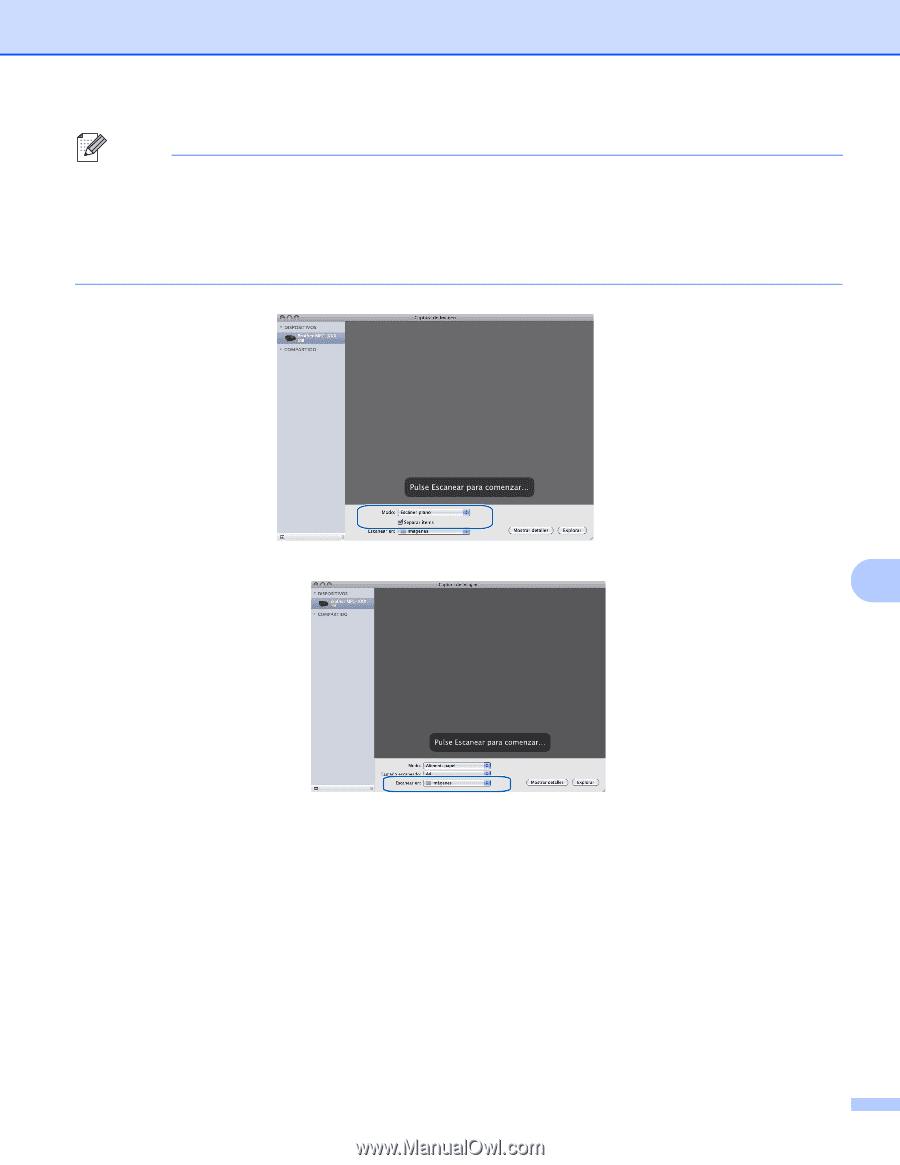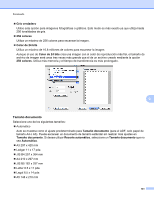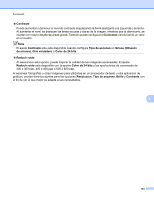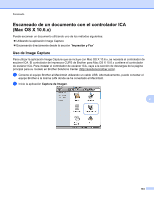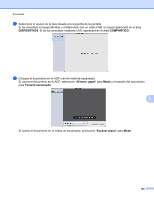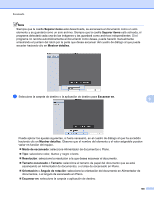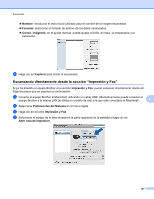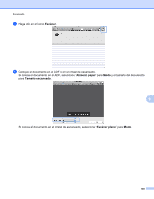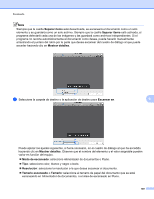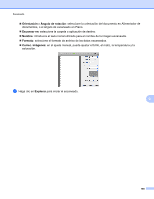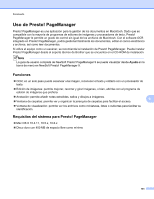Brother International MFC-J6510DW Software Users Manual - Spanish - Page 154
Separar ítems, Mostrar detalles, Escanear en, Modo de escaneado, Resolución, Tamaño escaneado
 |
UPC - 012502626626
View all Brother International MFC-J6510DW manuals
Add to My Manuals
Save this manual to your list of manuals |
Page 154 highlights
Escaneado Nota Siempre que la casilla Separar ítems esté desactivada, se escaneará el documento como un solo elemento y se guardará como un solo archivo. Siempre que la casilla Separar ítems esté activada, el programa detectará cada una de las imágenes y las guardará como archivos independientes. Si el programa no recorta automáticamente el documento como desea, puede hacerlo manualmente arrastrando el puntero del ratón por la parte que desea escanear del cuadro de diálogo al que puede acceder haciendo clic en Mostrar detalles. e Seleccione la carpeta de destino o la aplicación de destino para Escanear en. 9 Puede aplicar los ajustes siguientes, si fuera necesario, en el cuadro de diálogo al que ha accedido haciendo clic en Mostrar detalles. Observe que el nombre del elemento y el valor asignable pueden variar en función del equipo. Modo de escaneado: seleccione Alimentador de documentos o Plano. Tipo: seleccione color, blanco y negro o texto. Resolución: seleccione la resolución a la que desea escanear el documento. Tamaño escaneado o Tamaño: seleccione el tamaño de papel del documento que se está escaneando en Alimentador de documentos, o el área de escaneado en Plano. Orientación o Ángulo de rotación: seleccione la orientación del documento en Alimentador de documentos, o el ángulo de escaneado en Plano. Escanear en: seleccione la carpeta o aplicación de destino. 146